VirtualBox 是一种开源软件,可以轻松创建虚拟机。它允许用户在一台计算机上运行多个操作系统,在主机和来宾操作系统之间共享资源,创建虚拟机快照,并自定义设置以满足他们的需要。它是可移植的、免费的和开源的,使其成为开发人员和 IT 专业人员的多功能和强大的工具。
它提供的另一项功能是联网两个或多个虚拟机。本指南将重点介绍如何使用VirtualBox将两个或多个虚拟机联网。如果您按照这些步骤操作,您会发现它实际上非常简单!
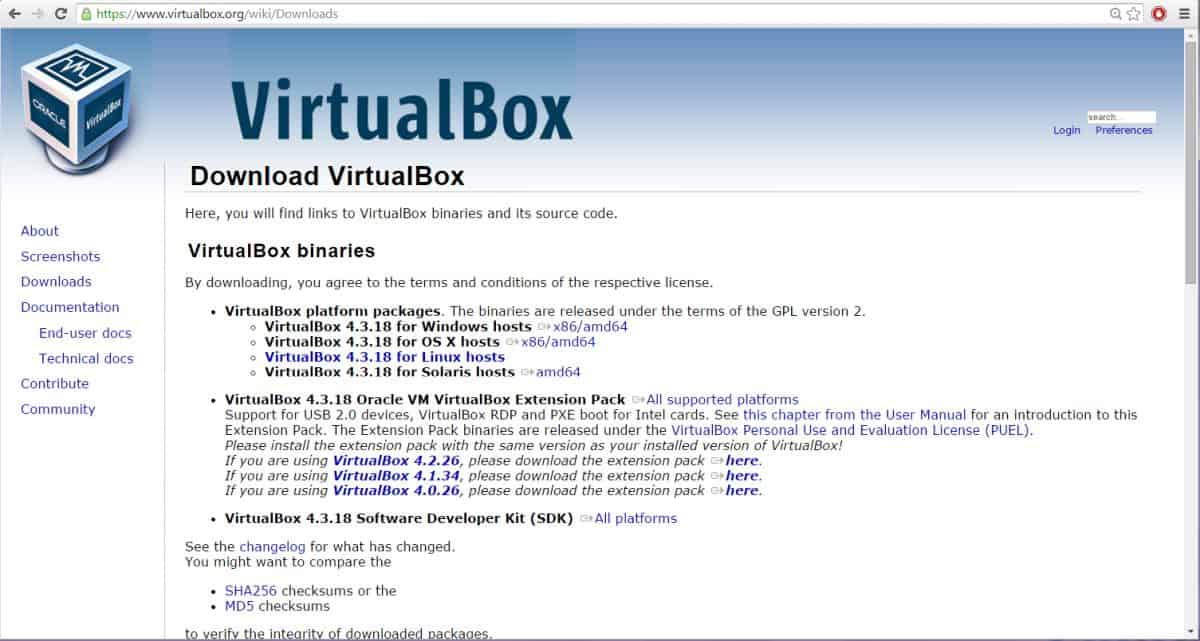
如何使用 VirtualBox 将两个虚拟机联网:网络选项
首先,让我们看看VirtualBox 提供的所有网络模式:
- NAT(网络地址转换)
- 桥接模式
- 主机模式
- 内部模式
- 通用驱动程序
- NAT 网络
- 云模式
NAT(网络地址转换)
在 NAT 模式下,VirtualBox 在主机和虚拟机之间建立一个专用网络。主机充当路由器,虚拟机从 VirtualBox 管理的地址池中分配一个 IP 地址。此模式适用于大多数用例,因为它允许虚拟机访问互联网和主机。
“即使 NAT 服务将 VM 与主机分开,VM 仍可以访问主机的环回接口和在其上运行的网络服务。主机的环回接口可以作为 IP 地址 10.0.2.2 访问(假设默认配置,在其他情况下)配置,它是配置的 IPv4 或 IPv6 网络范围内的相应地址)。这种对主机环回接口的访问在某些情况下非常有用,例如,在 VM 和数据库服务器上运行正在开发的 Web 应用程序时主机上的环回接口,”甲骨文说。
桥接模式
VirtualBox 使用主机的物理网络适配器在主机和来宾操作系统之间建立桥梁。当您想要在网络上为虚拟机提供自己的 IP 地址并使其可供同一网络上的其他计算机访问时,此模式很有用。
主机模式
它在主机和虚拟机之间建立了一个专用网络,但虚拟机在物理上与网络分开。此模式对于创建用于测试或开发目的的安全网络很有用。
内部模式
它在虚拟机之间创建一个专用网络,并让它们拥有自己的网络。此模式在某些方面很有用,但您的虚拟机无法访问互联网。
通用驱动程序
所选 VM 有自己的网络控制器,并与物理网络的其余部分隔离。它可以共享主机的通用网络接口。
NAT 网络
它与常规 NAT 模式非常相似。唯一的区别是它将虚拟机添加到网络中。换句话说,它允许虚拟机在单独的网络上使用主机的互联网连接。
云模式
云模式于 2023 年 1 月推出,正如 Oracle 所说,仍处于初级阶段,实验性阶段。顾名思义,它可以让您使用云网络让您的本地虚拟机在互联网上可用。

如何使用 VirtualBox 将两个虚拟机联网
现在您已经了解了网络类型,让我们继续讨论如何使用 VirtualBox 将两个虚拟机联网的实际步骤。我们假设您已经下载了 VirtualBox并将其安装在您的 PC 上。
- 在屏幕的左上角,点击文件,将鼠标悬停在工具上,然后点击网络管理器。
- 单击NAT 网络选项卡,然后单击创建(在 NAT 网络选项卡的正上方)。
- 确保选中允许 DHCP选项,然后在此处输入必要的数据。
- 单击应用。
- 转到您的虚拟机设置。
- 打开网络选项卡并在下拉菜单中选择NAT 网络。
- 在名称下拉部分中,选择新形成的NAT 网络 并点击确定以完成该过程。
由于每个 VM 网络模式都不同,您可能需要阅读它们的描述并决定哪个能满足您的需求。